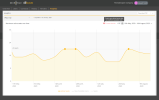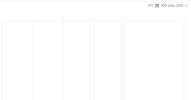使用分析页面
只有管理员才能使用分析页面,其显示组织许可证使用情况的详细信息。此页面包括各种筛选器,可将信息下载为 CSV 文件。此功能在 2020 年 8 月引入,自此开始提供支持数据。
管理员可以查看历史数据或实时数据。
历史数据
历史数据显示的关键信息包括:
-
最大可能用户数:所选合约可分配的用户数量。
-
有效席位:在所选合约下可同时使用的最大席位(许可证)数量。
-
拒绝访问量:因可用席位不足,访问遭到拒绝的用户数量(如有)。
实时数据
实时数据显示的关键信息包括:
-
上次活动
-
用户电子邮箱
-
群组
-
产品版本
-
会话开始
-
MAC 地址
-
主机名
查看实时数据
默认情况下,将显示历史数据。除了查看历史数据,您还可以查看有关您的Browzwear 许可证使用情况的实时数据。
查看实时数据:
-
如果 分析页面 尚未打开,请单击 分析。分析页面 随即显示。
-
在 分析页面的左上角,单击 历史数据。

将显示菜单。
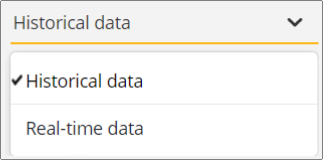
-
单击 实时数据。 分析页面 现显示实时数据。
要返回历史数据视图:
-
在 分析页面的左上角,单击 实时数据。

将显示菜单。
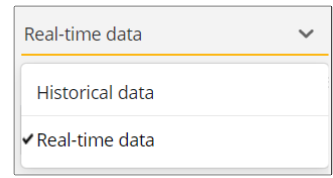
-
单击 历史数据。 分析页面 现显示历史数据。
筛选分析信息
您可通过选择合约和涵盖的期间来筛选分析信息。
-
选择合约
选择合约:
-
单击分析页面右上角附近的
 。
。
将显示可用合约。
-
单击要查看分析信息的合约。
合约到期日将随所选合约一起显示。
-
-
选择查看历史数据的期间:
下载分析信息
您可将分析信息下载为 CSV 文件。
-
查看历史数据时下载分析信息:
-
在页面的右上角,单击 下载 CSV。
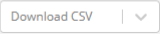
将显示菜单。
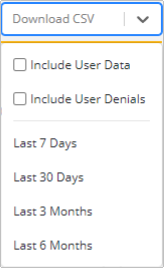
默认情况下,下载的数据包括:
-
最大并发用户数
-
拒绝量 - 因申请访问时所有席位均被占用而拒绝访问软件的用户数
-
最大席位数
-
可能席位用户数 - 分配了合约的群组用户数量
-
-
选择包括用户数据以包括用户及其会话的相关信息。
-
选择包括用户拒绝量以包括因申请访问时所有席位均被占用而拒绝访问软件的用户相关信息。
-
单击期间。文件将下载到您的计算机中。
-
-
查看实时数据时下载分析信息:
-
在页面的右上角,单击 下载 CSV。
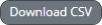
文件将下载到您的计算机中。
-